 |
АвтоАвтоматизацияАрхитектураАстрономияАудитБиологияБухгалтерияВоенное делоГенетикаГеографияГеологияГосударствоДомДругоеЖурналистика и СМИИзобретательствоИностранные языкиИнформатикаИскусствоИсторияКомпьютерыКулинарияКультураЛексикологияЛитератураЛогикаМаркетингМатематикаМашиностроениеМедицинаМенеджментМеталлы и СваркаМеханикаМузыкаНаселениеОбразованиеОхрана безопасности жизниОхрана ТрудаПедагогикаПолитикаПравоПриборостроениеПрограммированиеПроизводствоПромышленностьПсихологияРадиоРегилияСвязьСоциологияСпортСтандартизацияСтроительствоТехнологииТорговляТуризмФизикаФизиологияФилософияФинансыХимияХозяйствоЦеннообразованиеЧерчениеЭкологияЭконометрикаЭкономикаЭлектроникаЮриспунденкция
Оптимизация решения
Исходные данные подготовлены. Перейдем теперь к формулированию задачи для режима Поиск решения. В условиях нашей задачи целевой функцией будет функция в ячейке С18 (общая недельная зарплата), изменяемыми ячейками – интервал С4:С10, содержащий число сотрудников, имеющих данный график работы, и наконец, интервал Е14:К15 будет использоваться при определении ограничений.
Приступим к запуску режима Поиск решения, для этого введем команду:
· Сервис Þ Поиск решения (появится окно Поиск Решения (см. рис. 9).
1.1. Определим параметры окна Поиск решения для Excel Microsoft Office
· в поле Установить целевую ячейку (Целевая функция) ввести: =$C$18
· равной (Цель) установить минимальному значению(Минимум).
· в поле Изменяя ячейки (Параметры функции) ввести: =$C$4:$C$10 (можно использовать выделение данного интервалов мышью).
1.2. Далее приступим к вводу ограничений:
а) щелкнуть по кнопке Добавить (Ограничения значений параметра), появится окно Изменение ограничения (рис. 10);
б) в окне Изменение ограничения
· ввести ссылку на ячейки: $C$4:$C$10,
· выбрать пункт Ограничения цел,
· щелкнуть по кнопке Добавить (кнопка Настройки Þ установить флажок Только положительные значения), т.е. получаем ограничение С4:С10 целые (так как в ячейках С4:С10 хранится информация о количестве работающих, эти величины не могут быть дробными)
в) ссылка на ячейки: =$Е$14:$К$14;
· выбрать ограничение >=,
· в правой части выбрать Ограничение:=$E15:$K$15,
· щелкнуть по кнопке Добавить, т.е. получаем ограничение Е14:К14 ³ Е15:К15. (Число работающих по нашему графику не может быть меньше требуемого условием задачи).
г) ссылка на ячейки С4:С10
· выбрать ограничение >=
· в правой части ввести Ограничение: 0
(т.е. ввели ограничение С4:С10 ³ 0 – число работающих неотрицательно).
 · щелкнуть по кнопке ОК, т.к ввод ограничений завершен. Происходит возврат к окну Поиск решения (рис. 9).
· щелкнуть по кнопке ОК, т.к ввод ограничений завершен. Происходит возврат к окну Поиск решения (рис. 9).
Окно Поиск решения в Excel Microsoft Office.
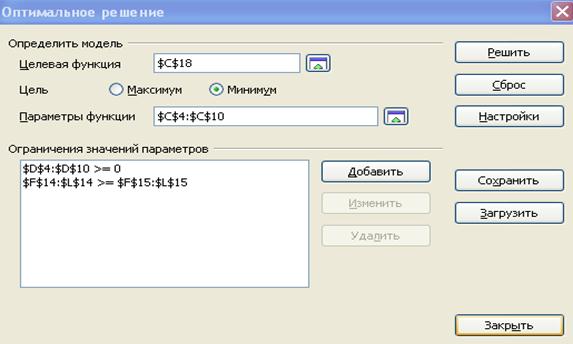
Рис. 9. Окно Поиск решения в OpenOffice.org Calc
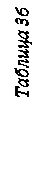
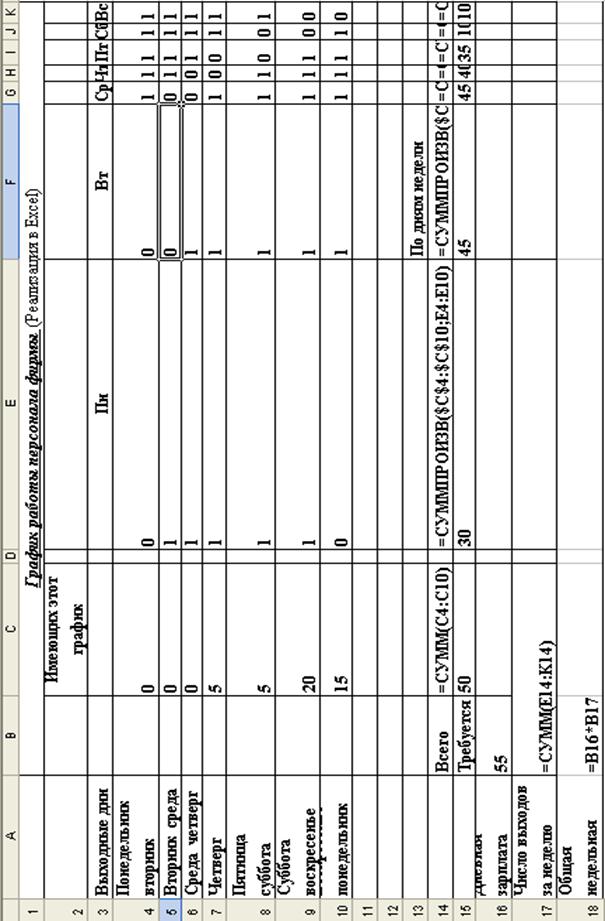
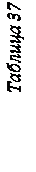
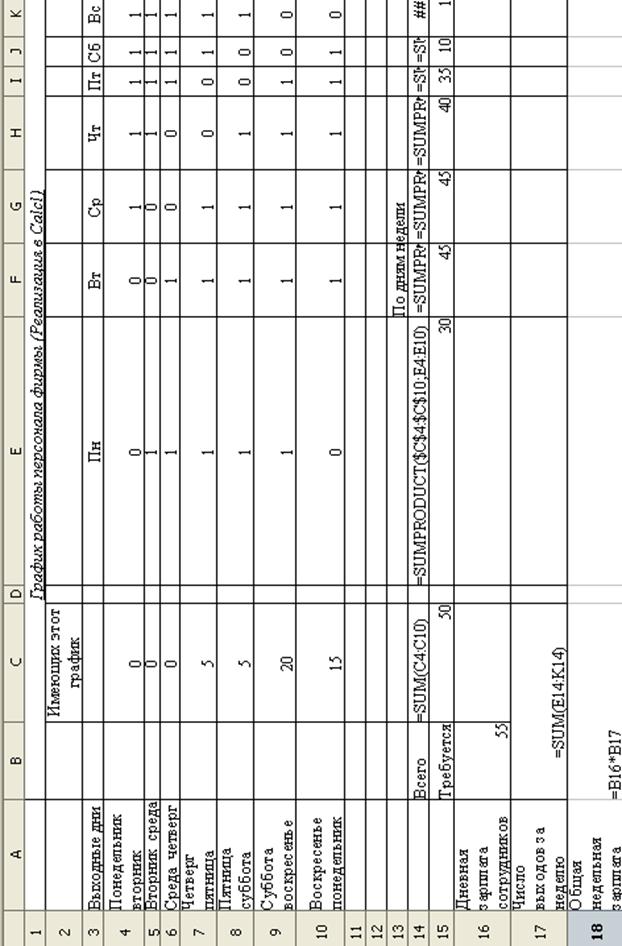


Excel Microsoft Office OpenOffice.org Calc
Рис. 10
1.3. Запускаем программу Поиск решения на выполнение
· в окне Поиск решения щелкнуть по кнопке Выполнить (Решить).
Дополнение Поиск решения приступает к итерациям. Затем, закончив вычисления, открывает диалоговое окно Результаты поиска решения (рис. 11), в котором выводится сообщение о том, найдено или нет решение поставленной задачи. Если найденное решение вас устраивает, можете сохранить его на рабочем листе:
· выбрать опцию Сохранить найденное решение, (Ок)
· щелкнуть по кнопке ОК.
 |
Excel Microsoft Office

OpenOffice.org Calc
Рис. 11
В результате получаем табл. 38, из которой видно, что теперь число работников 26 (вместо 30), следовательно, фонд зарплаты 6500 руб. (вместо 7500 руб.).
3.2.4. Задача планирования выпуска продукции
Предприятие выпускает два вида деталей. Оно закупает заготовки, подвергаемые обработке на станках трех типов S 1, S 2, S 3. Данные, характеризующие производительность станочного парка, а также стоимостные характеристики, приведены в табл. 39.
Предполагая, что можно выпустить любую комбинацию деталей А и В, найти план выпуска продукции, максимизирующий прибыль.
Решение задачи включает все этапы, описанные в пп. 3.2 и 3.3.
Таблица 38
| A | B | C | D | E | F | G | H | I | J | K | |||
| График работы персонала фирмы | |||||||||||||
| график | |||||||||||||
| Выходные дни | Пн. | Вт. | Ср | Чт | Пт | Сб | Вс | ||||||
| Понедельник, вторник | |||||||||||||
| Вторник, среда | |||||||||||||
| Среда, четверг | |||||||||||||
| Четверг, пятница | |||||||||||||
| Пятница, суббота | |||||||||||||
| Суббота, воскресенье | |||||||||||||
| Воскресенье, понедельник | |||||||||||||
| По дням недели | |||||||||||||
| Всего | |||||||||||||
| Требуется | |||||||||||||
| Дневная зарплата сотрудников | Пн | Вт | Ср | Чт | Пт | Сб | Вс | ||||||
| Число выходов за неделю | |||||||||||||
| Общая недельная зарплата | |||||||||||||
Таблица 39
| Станки | Производительность станков (шт/час) | ||
| Вид | Стоимость часа работы (у.е) | Деталь А | Деталь В |
| S1 | |||
| S2 | |||
| S3 | |||
| Стоимость одной заготовки (у.е) | |||
| Продажная цена одной детали (у.е) | 59,5 | 79,89 |
Поиск по сайту: